删除WPS空白页分页符的实用方法
时间:2025-09-28 10:28:49 492浏览 收藏
一分耕耘,一分收获!既然都打开这篇《WPS删除空白页分页符的技巧》,就坚持看下去,学下去吧!本文主要会给大家讲到等等知识点,如果大家对本文有好的建议或者看到有不足之处,非常欢迎大家积极提出!在后续文章我会继续更新文章相关的内容,希望对大家都有所帮助!
答案:删除WPS空白页需先显示隐藏标记,定位分页符或多余段落后删除,表格结尾可调整属性避免跨页,通过清理冗余内容和优化排版设置预防问题。
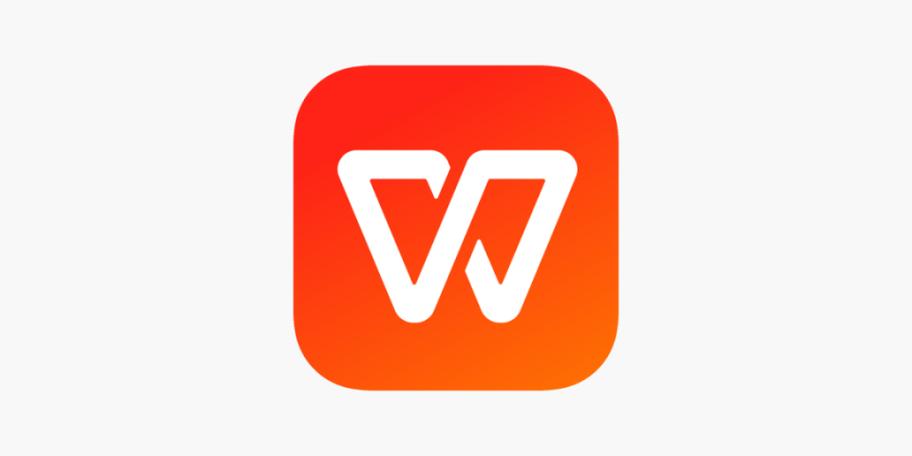
在使用WPS文字处理文档时,经常会遇到空白页无法删除的问题,多数情况是由手动插入的分页符、段落标记或表格引起的。想要彻底清除空白页中的分页符并优化文档排版,可以按照以下方法操作。
显示隐藏的格式标记
要准确找到分页符的位置,首先需要让WPS显示隐藏的编辑符号:
- 点击顶部菜单栏的“开始”选项卡
- 在“段落”区域找到并点击“显示/隐藏编辑标记”按钮(¶)
- 此时文档中会显示出空格、回车符、分页符等隐藏符号
这样就能清楚看到是否有“分页符”或多余的“段落标记”导致了空白页。
手动删除分页符的方法
如果空白页是由人为插入的分页符造成,可以直接删除:
- 将光标定位到分页符前一行
- 按Delete键删除分页符(若看不到符号,需先开启“显示编辑标记”)
- 如果光标无法选中,可尝试用鼠标双击分页符线并删除
注意:分页符通常表现为一条虚线,上面标注“分页符”字样,删除后页面自动合并到上一页。
处理由段落或表格引起的空白页
有时空白页并非由分页符引起,而是文档末尾多余段落或表格撑开的:
- 检查空白页是否有多余的空段落,全选后按Backspace删除
- 如果是表格跨页导致最后留有空白行,可尝试调整表格属性
- 右键表格 → 表格属性 → 在“行”选项卡中取消勾选“允许跨页断行”
- 将光标放在最后一行,通过减少行高或缩小字体使内容紧凑
优化设置避免再次出现空白页
为防止后续编辑中再次出现不必要的空白页,建议进行如下设置:
- 避免频繁使用“插入分页符”,改用“分节符”或自然换行控制布局
- 定期清理文档末尾的多余段落(可通过Ctrl+End定位到最后)
- 启用“段前段后间距自动调整”功能,减少空白区域
- 保存前预览打印效果(Ctrl+P),及时发现异常分页
基本上就这些。只要掌握查看隐藏符号和精准删除分页符的技巧,大多数空白页问题都能快速解决。关键是判断空白页成因——是分页符、段落还是表格导致,再对症处理即可。
今天关于《删除WPS空白页分页符的实用方法》的内容介绍就到此结束,如果有什么疑问或者建议,可以在golang学习网公众号下多多回复交流;文中若有不正之处,也希望回复留言以告知!
相关阅读
更多>
-
501 收藏
-
501 收藏
-
501 收藏
-
501 收藏
-
501 收藏
最新阅读
更多>
-
162 收藏
-
463 收藏
-
258 收藏
-
468 收藏
-
198 收藏
-
172 收藏
-
144 收藏
-
417 收藏
-
492 收藏
-
142 收藏
-
441 收藏
-
184 收藏
课程推荐
更多>
-

- 前端进阶之JavaScript设计模式
- 设计模式是开发人员在软件开发过程中面临一般问题时的解决方案,代表了最佳的实践。本课程的主打内容包括JS常见设计模式以及具体应用场景,打造一站式知识长龙服务,适合有JS基础的同学学习。
- 立即学习 543次学习
-

- GO语言核心编程课程
- 本课程采用真实案例,全面具体可落地,从理论到实践,一步一步将GO核心编程技术、编程思想、底层实现融会贯通,使学习者贴近时代脉搏,做IT互联网时代的弄潮儿。
- 立即学习 516次学习
-

- 简单聊聊mysql8与网络通信
- 如有问题加微信:Le-studyg;在课程中,我们将首先介绍MySQL8的新特性,包括性能优化、安全增强、新数据类型等,帮助学生快速熟悉MySQL8的最新功能。接着,我们将深入解析MySQL的网络通信机制,包括协议、连接管理、数据传输等,让
- 立即学习 500次学习
-

- JavaScript正则表达式基础与实战
- 在任何一门编程语言中,正则表达式,都是一项重要的知识,它提供了高效的字符串匹配与捕获机制,可以极大的简化程序设计。
- 立即学习 487次学习
-

- 从零制作响应式网站—Grid布局
- 本系列教程将展示从零制作一个假想的网络科技公司官网,分为导航,轮播,关于我们,成功案例,服务流程,团队介绍,数据部分,公司动态,底部信息等内容区块。网站整体采用CSSGrid布局,支持响应式,有流畅过渡和展现动画。
- 立即学习 485次学习
